Përshëndetje pimp, ne do të flasim për një nga modelet më të mira të ruterit, zyxel keenetic. Ky model kombinon të gjitha avantazhet e ruterave të lirë, dhe për këtë arsye çmimi mesatar i tij është më i lartë se ai i prodhuesve të tjerë. Por në krahasim me avantazhet, mendoj se çmimi është mjaft adekuat. Në këtë artikull, unë do të flas për cilësimet bazë (lidhja, cilësimet e Internetit, cilësimet e Wi-Fi). Ne do të shqyrtojmë gjithashtu përdorimin e një porti USB si për konfigurimin e modemeve 3g ashtu edhe për lidhjen e një pajisjeje ruajtëse memorie (hard disk i jashtëm) me të.
Lidhja e zyxel keenetic me një kompjuter
Nëse sapo e keni blerë këtë model nga zyxel, duhet ta konfiguroni saktë për ofruesin tuaj. Për ta bërë këtë, së pari duhet të lidhni ruterin me kompjuterin ose laptopin tuaj për ta konfiguruar atë. Unë gjithmonë i këshilloj njerëzit që konfigurojnë një ruter për herë të parë që ta lidhin atë me PC-në e tyre nëpërmjet telit. Kjo do t'ju mbrojë nga problemet e panevojshme.
Fotografia tregon pjesën e pasme të ruterit zyxel keenetic, pasi e keni parë me siguri tashmë keni marrë me mend se çfarë dhe ku të lidhni, por unë do t'ju tregoj të gjitha hapat.
- Ne e lidhim furnizimin me energji elektrike me lidhësin PAWER.
- Ne e lidhim telin nga ofruesi juaj (i cili vjen nga korridori ose nga rruga) në lidhësin WAN të theksuar me blu.
- Fusim telin e shkurtër (Patchcord) që erdhi me kompletin në cilindo nga 4 lidhësit LAN. Dhe ne futim skajin tjetër të tij në kartën e rrjetit të kompjuterit tuaj.
- Kthejeni çelësin në pozicionin ON dhe futeni furnizimin me energji elektrike në prizë.
Pas gjithë këtyre hapave, pas disa sekondash, ruteri do të lidhet me PC-në dhe mund të vazhdoni me konfigurimin e tij. Unë gjithashtu ju këshilloj të lexoni artikullin për të shmangur problemet me lidhjen e ruterit me kompjuterin tuaj.
Rivendosja e fabrikës së Zyxel Keenetic
Rivendosja e cilësimeve të ruterit në standard kërkohet nëse keni blerë ose ju është dhënë një ruter që është konfiguruar tashmë. Gjithashtu, nëse keni bërë një gabim gjatë procesit të konfigurimit dhe nuk e dini se ku ka ndodhur saktësisht. Pastaj, për lehtësi, duhet të rivendosni cilësimet në cilësimet e fabrikës dhe të rikonfiguroni ruterin sipas udhëzimeve të mia.
Për të rivendosur, duhet të shtypni butonin Reset; kjo mund të bëhet me çdo objekt të hollë (gjilpërë, shkrepëse, paste stilolapsi, etj.). Shtypni butonin kur energjia është e lidhur me ruterin dhe mbajeni për 20-30 sekonda. Pasi të keni shtypur butonin për disa minuta, ruteri do të rindizet dhe të gjitha cilësimet do të kthehen në parazgjedhje (cilësimet e fabrikës).
Identifikimi i Zyxel Keenetic në panelin e administratorit (Interface)
Le të futemi në ndërfaqen e konfigurimit të ruterit (paneli i administratorit). Për ta bërë këtë, hapni çdo shfletues (Opera, Google Chrome, shfletuesi Yandex, Mazila, etj.). Në shiritin e adresave të shfletuesit futni , 192.168.1.1. Do të hapet një faqe autorizimi ku do t'ju kërkohet të vendosni hyrjen dhe fjalëkalimin tuaj, në Zyxel Keenetic fjalëkalimi i parazgjedhur është 1234 dhe emri i përdoruesit (Login) është admin.
Pasi të keni futur të dhënat, klikoni në butonin OK. Dritarja kryesore e faqes së ndërfaqes do të hapet para jush.
Vendosja e ruterit
Konfigurimi i Internetit zyxel keenetic
Ky model ruteri ju lejon të lidhni të gjitha llojet e mundshme të lidhjeve në internet (PPPoE, PPtP, L2tp, Static ip, Dynamic ip, 3g). Më poshtë do të shikojmë në detaje se si të konfigurojmë secilin prej këtyre llojeve veç e veç.
Vendosja e lidhjes PPPoE (Rostelecom, Dom.ru, Megaline, ID-Net).
Ky lloj lidhjeje përdoret nga një numër i madh ofruesish dhe është një nga më të njohurit. Për ta konfiguruar, do t'ju duhet të dini të dhënat tuaja unike të hyrjes dhe fjalëkalimit; mund t'i gjeni në kontratë ose të telefononi mbështetjen teknike të ofruesit tuaj.
Tani le të shkojmë në faqen e cilësimeve, zgjidhni Internet në menynë e majtë dhe zgjidhni Autorizimi nga lista. Këtu plotësojmë fushat kryesore.
- Protokolli i hyrjes në internet - zgjidhni llojin tonë PPPoE.
- Çaktivizoni adresën IP të ndërfaqes WAN - do të duhet ta kontrolloni këtë pikë me ofruesin tuaj. Më shpesh kontrollohet kutia e kontrollit.
- Emri i përdoruesit – Siç thashë më lart, shikoni në kontratë ose zbuloni nga mbështetja.
- Fjalëkalimi - Në të njëjtin vend me hyrjen.
- MTU - ky artikull zakonisht lihet i pandryshuar, por disa ofrues janë të mençur edhe këtu. Prandaj, nëse pas konfigurimit të Internetit nuk funksionon, telefononi ofruesin tuaj dhe sqaroni këtë pikë.
- Klikoni në butonin "Aplikoni" për të ruajtur cilësimet.
Vendosja e një lidhjeje PPTP Aist Togliatti, UfaNet (UfaNet)
Ky lloj lidhjeje ndryshon nga PPoE në atë që përdor një VPN kur lidhet me internetin. Kjo duhet të rrisë sigurinë e lidhjes. Për të konfiguruar, do t'ju nevojiten të dhëna unike, hyrje dhe fjalëkalim. Ata duhet të jenë në marrëveshje me ofruesin ose mund t'i gjeni nga mbështetja teknike. Do t'ju duhet gjithashtu adresa e serverit VPN, mund ta kërkoni në kontratë, në internet ose ta zbuloni nga ato. mbaje. Unë do të jap disa Stork Tolyatti - server.avtograd.ru, UfaNet (UfaNet) - pptp.ufanet.ru.
- Protokolli i hyrjes në internet – zgjidhni llojin tonë PPTP.
- Adresa e serverit – tregoni adresën e ofruesit tuaj, është në kontratë. Nëse nuk është aty, telefononi mbështetjen teknike.
Vendosja e lidhjes l2tp Beeline (beeline), Kyivstar.
Një lloj lidhjeje relativisht e re, siç thonë ofruesit, ka përmirësuar shpejtësinë e transferimit të të dhënave. Është konfiguruar në të njëjtën mënyrë si PPtP, ju duhet një hyrje, fjalëkalim dhe adresë serveri VPN. Të gjitha këto të dhëna duhet të jenë në kontratë; nëse jo, kontrolloni me mbështetjen tuaj teknike. Disa adresa serverash të ofruesve të Beeline (beeline) - tp.internet.beeline.ru, Kyivstar - tp.kyivstar.ua.
Për të konfiguruar, shkoni te menyja e majtë te artikulli Internet dhe zgjidhni Autorizim. Tani le të plotësojmë fushat në faqe.
- Protokolli i hyrjes në internet – zgjidhni llojin tonë L2tp.
- Adresa e serverit - tregoni adresën e ofruesit tuaj, kam shkruar më lart se ku ta marr atë
- Emri i përdoruesit – Ky emër është identifikimi i ofruesit tuaj dhe tregohet në kontratë.
- Fjalëkalimi – Ashtu si login, ai duhet të jetë në kontratë.
- Klikoni në butonin "Apliko" dhe ne do t'i ruajmë të dhënat.
Vendosja e IP dinamike
Ky lloj lidhjeje është më i thjeshtë, dhe si parazgjedhje konfigurohet menjëherë në ruter. Por disa ofrues janë të lidhur me adresën MAC të pajisjes dhe nëse lidhni një kabllo interneti me një pajisje tjetër, Interneti nuk do të funksionojë. Ky problem mund të zgjidhet në disa mënyra. Mund të telefononi mbështetjen teknike dhe t'u kërkoni atyre të ndryshojnë lidhjen në një adresë tjetër Mac. POR ka një mënyrë më të lehtë: ndryshoni adresën mac të ruterit në atë që lidhet me ofruesin.
Për të ndryshuar adresën Mac, shkoni te seksioni i Internetit dhe zgjidhni Lidhja. Këtu në fushën "Ndrysho adresën mac" dhe futni adresën mac të pajisjes së lidhur.
Gjithashtu, nëse po konfiguroni nga një kompjuter që ka qenë i lidhur më parë me internetin, atëherë duke klikuar në shigjetën e listës do të shihni adresën Mac të këtij kompjuteri dhe mund ta zgjidhni atë. Nëse nuk dini si të kërkoni adresën Mac të kompjuterit tuaj.
Vendosja e IP statike
Lloji i lidhjes është IP statike, jo më i popullarizuari në mesin e ofruesve. Por disa prej tyre përdorin këtë lloj, kështu që nuk mund të mos them për këtë. Për të konfiguruar këtë lloj, duhet të dimë një sërë parametrash: Adresa IP, Maska e rrjetit, Porta e paracaktuar, DNS 1, DNS 2. Të gjitha këto parametra mund t'i shihni në cilësimet e kartës së rrjetit. Ose do të jenë në kontratë, mund të telefononi edhe mbështetjen teknike.
Pas marrjes së të dhënave, duhet t'i futni në faqen e lidhjes Ethernet. I cili ndodhet në seksionin Internet në artikullin Lidhja. Dhe futni të gjitha të dhënat. Pastaj klikoni në butonin Prano për të ruajtur cilësimet.
Konfigurimi i 3g/4g në Zyxel Keenetic
Drejtimi kryesor i këtij ruteri mund të quhet profesional. Meqenëse ka një larmi mënyrash për t'u lidhur me internetin. Një prej tyre është lidhja e modemeve të jashtëm 3g nëpërmjet një porti USB. Për të konfiguruar një modem usb 3g, duhet të shkoni te seksioni "Sistemi" dhe të zgjidhni seksionin "Modaliteti i funksionimit". Pastaj, nëse keni një modem 4g nga kompanitë Yota, atëherë zgjidhni artikullin e duhur "Përmes një modemi të jashtëm USB 4g Ytoa". Por kjo është e rrallë, kështu që ne do të shikojmë në detaje cilësimet për modemet 3g. Zgjidhni artikullin e duhur "Përmes modemit të jashtëm USB 3g" dhe klikoni në butonin Prano.
Do të hapet dritarja e lidhjes nëpërmjet modemit të jashtëm USB 3g.
- Në fushën "Operator", zgjidhni operatorin tuaj nga lista; nëse nuk është në listë, atëherë duhet të përditësoni firmuerin; kjo do të shkruhet më poshtë.
- Në fushën "Numri i telefonit", shkruani numrin e telefonit, ai duhet të tregohet në kontratë ose në cilësimet e modemit nëse e lidhni me një kompjuter. Epo, mund të telefononi gjithashtu mbështetjen teknike.
- Mund ta lini metodën e autorizimit si parazgjedhje, por nëse Interneti nuk funksionon, kontrolloni me mbështetjen teknike të operatorit tuaj.
- Emri i përdoruesit dhe fjalëkalimi - të gjitha të dhënat duhet të specifikohen në kontratë.
- Nëse nuk keni një tarifë të pakufizuar, atëherë ju këshilloj të kontrolloni kutinë "Shkëputni kur është në punë" dhe të tregoni një kohë të përshtatshme për ju. Epo, kur ka një tarifë të pakufizuar, ne nuk e kontrollojmë kutinë (për lehtësi). Klikoni në butonin Lidhu dhe më pas klikoni në butonin Prano.
Konfigurimi i Wi-Fi në një ruter Zyxel Keenetic
Jo më kot e nisa artikullin me lidhjen dhe vendosjen e internetit, sepse nëse diçka nuk ju shkon ose bëni një gabim diku. Ju do të duhet të rivendosni cilësimet, përkatësisht, cilësimet e Wi-Fi gjithashtu do të rivendosen dhe do t'ju duhet ta rikonfiguroni atë. Dhe pasi të jetë konfiguruar gjithçka, mund të konfiguroni Wi-Fi. Për ta bërë këtë, shkoni te seksioni "Rrjeti Wi-Fi" dhe zgjidhni "Lidhja".
Ju duhet të kontrolloni nëse kutia e kontrollit pranë "Aktivizo pikën e hyrjes me valë" është e kontrolluar dhe plotësoni fushën "Emri i rrjetit (SSID)" - në këtë fushë duhet të specifikoni emrin e rrjetit tuaj pa tel. Mund të jetë çdo gjë që ju pëlqen. Pas kësaj, ruani cilësimin duke klikuar në butonin "Prano".
Tani, sigurisht, duhet të konfigurojmë sigurinë e rrjetit tonë Wi-Fi. Për ta bërë këtë, shkoni te seksioni "Rrjeti Wi-Fi" dhe zgjidhni "Siguria"
- Në fushën "Authentication", opsioni është "WPA-PSK/WPA2-PSK".
- Ne gjithashtu vendosëm llojin e mbrojtjes në "TKIP/AES" të përzier.
- Formati i çelësit të rrjetit duhet të jetë "ASCII".
- Në fushën "Çelësi i rrjetit (ASCII)", ne dalim dhe futim një fjalëkalim, ai duhet të përbëhet nga 8 karaktere.
- Pas kësaj, ruani cilësimet duke klikuar në butonin "Prano".
Firmware për përditësimin e softuerit Zyxel keenetic
Për të përditësuar softuerin, së pari duhet të shkarkojmë firmuerin për Zyxel keenetic nga faqja zyrtare e internetit. Duke ndjekur lidhjen https://zyxel.ua/support/download?product=50322, mund të shkarkoni versionin më të fundit të firmuerit. Në seksionin Firmware në kolonën e djathtë do të ketë një lidhje me skedarin. Ne shkarkojmë në një vend të përshtatshëm për ju.
Pasi të keni shkarkuar softuerin, shkoni te seksioni "Sistemi" në ndërfaqen e ruterit dhe zgjidhni artikullin "Firmware".
Tani gjithçka është e thjeshtë, klikoni në butonin "Shfleto". Ne kërkojmë dhe zgjedhim skedarin nga i cili kemi shkarkuar. Pas kësaj, klikoni në butonin "Përditëso". Të gjithë presim disa minuta dhe kthehemi te ruteri; firmware-i është përditësuar.
Si të ndryshoni fjalëkalimin në një ruter keenetic zyxel
Le të shkojmë te seksioni "Sistemi" dhe të zgjedhim artikullin "Fjalëkalimi". Fusni fjalëkalimin tuaj të ri në fushën "Fjalëkalimi i ri" dhe vendosni të njëjtën vlerë në fushën "Konfirmoni fjalëkalimin". Pas kësaj, ruani cilësimet duke klikuar në butonin "Aplikoni".
Port forwarding zyxel keenetic
Përcjellja e portit, ose mund të thoni hapni një port në ruter. Epo, nga njëra anë, gjithçka është e thjeshtë, por nga ana tjetër, nëse futesh thellë në këtë çështje, për disa njerëz është shumë punë. Prandaj, kjo çështje kërkon një artikull të veçantë me rreth 5-7 mijë fjalë. Për këtë arsye, këtu kam zgjedhur një video që shpjegon në detaje parimin e hapjes së porteve në Windows 7 8 8.1 10.
.
Dhe këtu është një video e detajuar për hapjen e porteve në zyxel keenetic.
.
Një nga prodhuesit më të famshëm të pajisjeve të komunikimit ka kënaqur fansat dhe konsumatorët e tij me një ruter të gjeneratës së re 4g. Ky zhvillim i avancuar bazohet në platformën e re NDMS V2 dhe quhet zyxel keenetic. Përpara se të kalojmë në diskutimin e çështjeve specifike që lidhen, për shembull, me vendosjen dhe rivendosjen e fjalëkalimit të paracaktuar për zyxel keenetic, ne do të karakterizojmë sistemin e ri në tërësi. Për të filluar, ne do të paraqesim parametrat kryesorë teknikë të ruterit, në mënyrë që të jetë e qartë se për çfarë po flasim në parim:
- I gjithë hardueri i pajisjes kontrollohet nga një procesor Mediatek RT6586 me një frekuencë prej 700 MHz.
- Ruteri ka 256 MB RAM.
- Për punë të shpejtë në rrjetet e ndarjes së skedarëve, përdoret firmware special NDMS V2.
- Ekziston një firewall i integruar dhe klient Torrent.
- Ka lidhës për lidhjen e disqeve flash.
- Moduli Wi-Fi me dy antena.
Me fjalë të tjera, është një konfigurim mjaft i mirë, dhe sipas zhvilluesve, është gjithashtu absolutisht i besueshëm. Premtohet të shkarkojë skedarë me një shpejtësi prej rreth 1 Gbit për sekondë (duhet ta kuptoni saktë - jo vetëm ruteri, por edhe ofruesi duhet të mbështesë këtë shpejtësi).
Cilësimet e ruterit
Ashtu si sistemet e tjera të ngjashme, zyxel keenetic ka parametrat bazë të paracaktuar. Për t'i parë dhe modifikuar ato, duhet të shkoni te ndërfaqja në internet e pajisjes në adresën standarde për shumicën e pajisjeve të tilla: http://192.168.1.1. Cilësimet fillestare të vërtetimit të zyxel keenetic duken kështu:
- Hyr: admin
- Fjalëkalimi: 1234
Ju mund të ndryshoni cilësimet e ruterit duke përdorur "Wizard Setup". Ka dy mënyra për të konfiguruar pajisjen: konfigurim i shpejtë dhe konfigurim duke përdorur konfiguruesin e uebit. Për të filluar me pajisjen dhe për t'u lidhur me rrjetin, mjeti i parë është i mjaftueshëm. Metoda e dytë është më e përshtatshme për konfigurimin fleksibël të ruterit.
Për të konfiguruar fillimisht zyxel keenetic mund t'ju duhet:
Specifikoni adresën MAC të kartës së rrjetit. Kjo nuk është gjithmonë e nevojshme, sepse varet nga tekat e ofruesit. Nëse ofruesi juaj kërkon një adresë MAC, mund ta zbuloni përmes linjës së komandës duke shtypur komandën ipconfig /all atje.
Jepni ruterit një adresë IP statike, nëse është e disponueshme. Nëse përdoret adresimi dinamik, atëherë kjo nuk ka nevojë të bëhet dhe parametri përkatës i cilësimit duhet të vendoset në "Automatic".
Disa ofrues kërkojnë një fjalëkalim për të hyrë në internet - kjo duhet të specifikohet gjithashtu në cilësimet e ruterit.
Vlerat e mbetura të parametrave mund të pranohen si parazgjedhje.
Pse nevojitet autorizimi?
Fjalëkalimi i specifikuar në cilësimet e paracaktuar të ruterit duhet të ndryshohet në një individual. Përndryshe, të gjithë (nga ata që janë më afër jush) do të jenë në gjendje të krijojnë një lidhje Wi-Fi me pajisjen tuaj dhe të përdorin rrjetin tuaj, duke ngrënë trafikun e çmuar. Prandaj, vetëm ju dhe ata që lejoni të lidheni me internetin përmes ruterit tuaj 4g duhet ta dini fjalëkalimin për zyxel keenetic.
 Do të duket banale? Por shumë njerëz harrojnë ta bëjnë këtë, duke u mashtruar duke eksperimentuar me pajisje të reja, dhe më pas thjesht duke harruar këtë nevojë. Le të supozojmë se keni bërë gjithçka në mënyrë korrekte dhe keni caktuar një fjalëkalim të ri në pajisje.
Do të duket banale? Por shumë njerëz harrojnë ta bëjnë këtë, duke u mashtruar duke eksperimentuar me pajisje të reja, dhe më pas thjesht duke harruar këtë nevojë. Le të supozojmë se keni bërë gjithçka në mënyrë korrekte dhe keni caktuar një fjalëkalim të ri në pajisje.
Harresa në këtë rast mund të luajë një shaka mizore me ju: mund të harroni fjalëkalimin e ri dhe të keni probleme me lidhjen me zyxel keenetic.
Të gjithë modemet nga ky prodhues kanë një procedurë universale të rivendosjes së fjalëkalimit. Ne do të fillojmë ta përshkruajmë atë.
Rivendos autorizimin
Për të zgjidhur problemin e përshkruar më sipër, ne ofrojmë udhëzime hap pas hapi me komente:
- zyxel keenetic giga ii dhe modelet e ngjashme duhet të kenë një buton në trup me mbishkrimin "Rivendos". Ky buton synon të rivendosë parametrat e konfigurimit (përfshirë fjalëkalimin e pajisjes) në cilësimet e fabrikës. Pasi të klikoni këtë buton, parametrat zyxel keenetic giga ii duhet të marrin përsëri vlerat e specifikuara më sipër në shënimin tonë.
- Shtypni butonin "Rivendosja" dhe mbajeni për 10 sekonda.Në të njëjtën kohë, shikoni dritat në kasë: ato fillimisht duhet të pulsojnë dhe më pas të fiken të gjitha menjëherë. Kjo është një shenjë se qëllimi ynë është arritur dhe fjalëkalimi është rivendosur. Disa përdorues nuk presin kohën e caktuar dhe pyesin veten pse nuk patën sukses.
- Tani mund të shkoni në ndërfaqen e internetit të pajisjes dhe të rifusni parametrat e pajisjes.
 Kjo, në fakt, është e gjithë mençuria në lidhje me punën me zyxel keenetic. Informacione më të plota për këtë pajisje dhe konfigurimin e saj mund të gjeni gjithmonë në internet. Nëse lindin ndonjë problem tjetër me këtë ruter, fillimisht duhet të lexoni udhëzimet për pajisjen dhe vetëm më pas të filloni të bëni pyetje në Google.
Kjo, në fakt, është e gjithë mençuria në lidhje me punën me zyxel keenetic. Informacione më të plota për këtë pajisje dhe konfigurimin e saj mund të gjeni gjithmonë në internet. Nëse lindin ndonjë problem tjetër me këtë ruter, fillimisht duhet të lexoni udhëzimet për pajisjen dhe vetëm më pas të filloni të bëni pyetje në Google.
Cilësimet administrative të ruterit ju lejojnë të eliminoni gabimet e softuerit në pajisje, të rrisni shpejtësinë e lidhjes tuaj në internet ose të krijoni një rrjet lokal midis disa kompjuterëve. Cilësimi përdoret gjithashtu në rast të problemeve me lidhjen me rrjetin. Prodhuesi Zyxel ofron një nga ndërfaqet më të lehta për t'u konfiguruar. Detyra kryesore e përdoruesit është të hyjë në vetë ndërfaqen.
Lidhja e një ruteri
Konfigurimi kryhet nga një kompjuter ose laptop, në këtë drejtim nuk ka asnjë ndryshim. Është e rëndësishme të lidhni ruterin me pajisjen. Për ta bërë këtë, mund të përdorni një kabllo ose lidhje Wi-Fi nëse kompjuteri juaj ka një kartë të integruar.
Përmes kabllit
Mënyra e lehtë. Lidhja bëhet duke përdorur një kabllo nga ruteri në kompjuter. Kabllot e ngjashme përfshihen me ruterat dhe shiten në dyqane të specializuara.
Njëra skaj i kabllit lidhet me ruterin në lidhësin e parë, me ngjyrë të verdhë në anën e telit të lidhjes së rrjetit. Fundi i dytë i kabllit është i lidhur me kompjuterin në lidhësin e duhur.
Përmes Wi-Fi
Nëse kompjuteri juaj mbështet lidhjen Wi-Fi, atëherë thjesht duhet të lidhni ruterin me rrjetin. Ndër lidhjet me valë të disponueshme, duhet të gjeni ruterin tuaj.
- Ju duhet të klikoni në lidhje;
- Në fushën e hyrjes që hapet, futni fjalëkalimin e marrë nga fundi i guaskës plastike të ruterit;

Në ruterat e rinj, mund të ketë një problem - PC nuk e sheh lidhjen me valë. Thjesht shtypni butonin për të ndezur sinjalin Wi-Fi në ruter.

Nëse përdoruesi nuk e di ende emrin e rrjetit, ai duhet të shikojë në fund të ruterit. Aty tregohen edhe emri edhe fjalëkalimi.
Hyni në ndërfaqen në internet të ruterit
Procedura për të hyrë në ndërfaqen e menaxhimit të cilësimeve të routerit është jashtëzakonisht e thjeshtë. Në kompjuterin tuaj, duhet të hapni shfletuesin tuaj të preferuar dhe të futni një nga opsionet në shiritin e adresave:
- 192.168.1.1
- 192.168.0.1
- my.keenetic.net
Secila prej adresave do ta çojë përdoruesin në dritaren fillestare të ndërfaqes.

Ekziston një ngjitëse në fund të ruterit ku përdoruesi gjeti fjalëkalimin e hyrjes në rrjet. Ekziston edhe një adresë uebsajti ku mund të konfiguroni pajisjen.

Kur hyni për herë të parë, sistemi do të kërkojë hyrjen dhe fjalëkalimin e administratorit. "admin" përdoret si hyrje; fjalëkalimi i hyrjes është i njëjtë si për t'u lidhur me rrjetin (i vendosur në ngjitësen e poshtme të ruterit).

Pasi të klikoni butonin "Aplikoni", përdoruesi merr akses të plotë në konfigurimin e ruterit të shtëpisë. Kjo meny hap opsione për administrimin e fjalëkalimeve, llojeve të enkriptimit dhe standardeve të shpërndarjes së internetit. 
Problemet e mundshme dhe zgjidhjet e tyre
Unë nuk mund të hyj në vetë faqen
Për të hyrë në shërbimin e menaxhimit administrativ, nuk keni nevojë për një lidhje interneti që funksionon, por cilësimet e përgjithshme duhet të jenë të sakta. Nëse faqja e Zyxel nuk funksionon, duhet të ndërmerrni hapat e mëposhtëm:
- Kontrolloni të gjitha kabllot. Në kompjuter dhe ruter, ato duhet të futen saktë në lidhësit dhe të mos varen.
- Kontrolloni dy herë nëse e keni futur saktë adresën në shiritin e adresave të shfletuesit tuaj. Është e parëndësishme, por gabime të tilla janë shumë të zakonshme.
- Provoni të hapni faqen përmes një shfletuesi tjetër. Në raste të rralla, kjo masë ndihmon.
- Rinisni ruterin. Ndonjëherë problemi qëndron në cilësimet e prishura ose një defekt të vogël.
- Kontrolloni dhe vendosni cilësimet e sakta të lidhjes së rrjetit në kompjuterin tuaj. Kjo bëhet në Qendrën e Kontrollit të Rrjetit.
Nëse asnjë nga metodat nuk sjell rezultate, ka shumë të ngjarë që ruteri të jetë i gabuar ose me defekt.
Hyrja ose fjalëkalimi nuk funksionojnë
Në ruterat Zyxel, identifikimi është gjithmonë i njëjtë - admin. Me një fjalëkalim, gjërat janë më të ndërlikuara. Fjalëkalimi aktual është shkruar në fund të ruterit, ku ndodhet ngjitësi i të dhënave të sistemit. Nëse ky fjalëkalim nuk është i përshtatshëm, rekomandohet.
Zyxel është një markë me famë botërore që prodhon rrjete dhe pajisje periferike të klasit të lartë, të vërtetuara nga koha dhe miliona përdorues. Cilësia e punimit dhe lehtësia e përdorimit do të lejojnë çdo përdorues fillestar të konfigurojë ruterin e tij Zyxel në një kohë të shkurtër dhe të punojë në rrjet.
Ndezja e ruterit për herë të parë
Konfigurimi i ruterit ZYXEL KEENETIC LITE 2 për dummies fillon kur përdoruesi duhet të lidhë të gjitha telat dhe vetë pajisjen në sekuencën e duhur. Për ta bërë këtë, përdoruesi duhet së pari të lidhë furnizimin me energji elektrike me rrjetin. Tjetra, duhet të lidhni kabllon e internetit me ruterin. Pas së cilës përdoruesi duhet të lidhë kabllon e dytë të përfshirë në komplet me kompjuterin.
Nëse gjithçka është bërë si duhet, një sinjal në formën e një ikone të rrumbullakët me një rreth pjesërisht të kryqëzuar duhet të ndizet në rast. Do të thotë që pajisja furnizohet nga rrjeti elektrik.
Sinjali i dytë në formën e një topi me një rrjetë duhet gjithashtu të ndizet.
Ky sinjal do të thotë që përdoruesi mund të fillojë të konfigurojë ruterin.
Video: Konfigurimi i ruterit ZYXEL KEENETIC LITE 2
Lidhja e harduerit
Ka shumë video në internet "si të konfiguroni ruterin ZYXEL KEENETIC LITE 2". Por ju mund të bëni gjithçka vetë dhe pa ndihmë nga jashtë. Lidhja e kompletit të rrjetit ndodh në disa faza:
- kontrollimi i funksionimit të kartës së rrjetit në kompjuter;
- lidhja e ruterit me një kabllo interneti dhe kompjuter;
- vendosja e një rrjeti lokal dhe një lidhje interneti.
Kontrollimi i funksionalitetit të kartës së rrjetit kur lidhni një ruter është si më poshtë:
- shkoni te "fillimi" dhe zgjidhni skedën "paneli i kontrollit";
- zgjidhni shkurtoren "Qendra e Rrjetit dhe Ndarjes" ose skedën "Rrjeti dhe Interneti" dhe "Qendra e Rrjetit dhe Ndarjes";
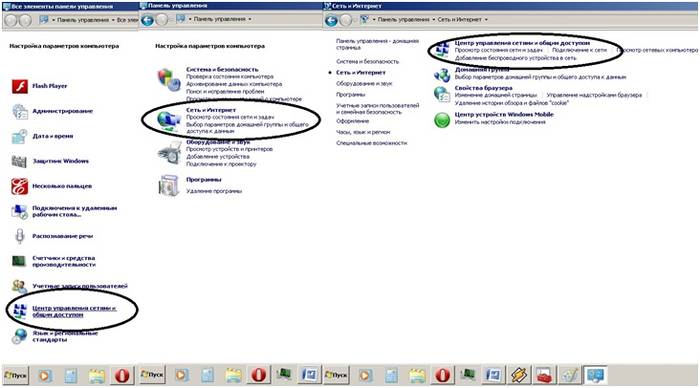
- hapni opsionin "ndryshoni cilësimet e përshtatësit";

- kliko me të djathtën në shkurtoren "Local Area Connection";
- nëse lidhja nuk është e lidhur, atëherë lidheni;
- në vetitë e lidhjes, zgjidhni rreshtin "Protocol…" dhe klikoni në opsionin "properties";
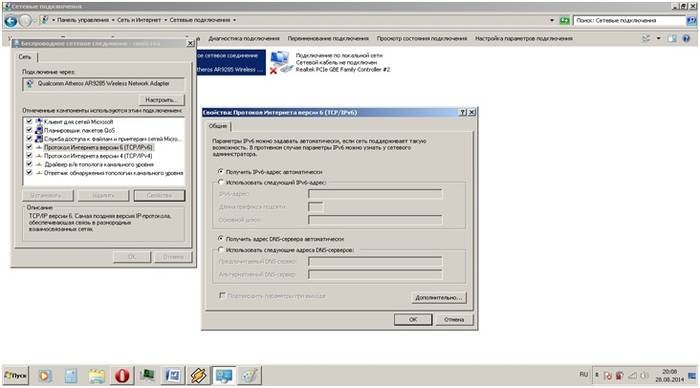
- në dritaren që shfaqet, kontrolloni konfigurimin automatik të adresave IP dhe DNS;
- përsërisni veprimin e fundit me “Protocol...4”.
Nëse përdoruesi ka bërë gjithçka siç duhet, një ikonë e monitorit me një trekëndësh të verdhë dhe një pikëçuditëse do të shfaqet në panelin në këndin e poshtëm të djathtë të desktopit. Kjo do të thotë që kompjuteri dhe ruteri janë të lidhur me rrjetin dhe mund të vazhdoni në hapin tjetër të konfigurimit të ruterit për të krijuar një lidhje interneti.

Ndryshimi i fjalëkalimit të fabrikës
Pasi përdoruesi të ketë bërë një lidhje harduerike, është e nevojshme të filloni drejtpërdrejt konfigurimin e ruterit. Së pari, shkoni te shfletuesi i Internetit në 192.168.1.1. Në kolonën e hyrjes shkruajmë "admin", dhe në kolonën e fjalëkalimit - 1234.

Sistemi ju kërkon të ndryshoni fjalëkalimin që në fillim. Përdoruesi nuk duhet ta braktisë këtë procedurë; ai duhet ta ndryshojë menjëherë në një më kompleks në mënyrë që të shmangë hyrjen në domenin e përdoruesve të palëve të treta në të ardhmen.

Pas hyrjes në domen, do të shfaqet një dritare e përditësuar në të cilën duhet të futni të dhënat e reja të hyrjes dhe fjalëkalimit duke përdorur numra, shkronja të madhësive të ndryshme dhe simbole të ndryshme. Tjetra, zgjidhni opsionin "aplikoni". Sistemi do të ruajë të dhënat e reja të domenit.
Përditësimi i firmuerit
Nëse gjatë procesit të konfigurimit ruteri nuk fillon të funksionojë me kapacitet të plotë dhe në rendin e duhur, atëherë ekzistojnë dy mundësi për zgjidhjen e problemit:
- rivendosni cilësimet në cilësimet e fabrikës;
- përditësimi i firmuerit.
Opsioni i parë përfshin rivendosjen e plotë të të gjithë parametrave të konfiguruar të ruterit dhe përdoret vetëm nëse shkelet rendi i konfigurimit të plotë që nga momenti i lidhjes së pajisjes deri në krijimin e një lidhjeje rrjeti. Për ta bërë këtë, duhet të shtypni butonin e rivendosjes së urgjencës në pjesën e pasme të panelit të ruterit, pas së cilës pajisja do të rivendosë automatikisht të gjithë parametrat e vendosur.
Opsioni i dytë përfshin përditësimin e versionit të softuerit. Kjo për faktin se versionet e vjetëruara të drejtuesve nuk janë gjithmonë në përputhje me versionin e sistemit operativ që përdoret, gjë që mund të çojë në mosfunksionim të pajisjeve të rrjetit dhe mungesë të lidhjes në internet.
Për të zgjidhur këtë problem ju duhet:

Për të konfiguruar plotësisht ruterin Zixel, ekziston një ndërfaqe në internet në faqen kryesore - 192.168.1.1. Këtu mund të bëni sa vijon:
- ndryshoni mënyrën e lidhjes midis ruterit dhe kompjuterit për të rritur shpejtësinë e transferimit;
- konfiguroni një rrjet shtesë ose ndryshoni cilësimet e tij të privatësisë;
- konfiguroni një lidhje të re ose ndryshoni teknologjinë e lidhjes nga "pppoe" në "l2tp";
- kontrolloni numrin e pajisjeve të lidhura dhe kufizoni aksesin;
- krijoni një rrjet lokal ndërmjet kompjuterëve.
Konfigurimi dhe lidhja me internetin
Nëse nuk mund të lidheni me internetin gjatë procesit të konfigurimit automatik, duhet të kontrolloni dhe vendosni manualisht të gjithë parametrat e lidhjes për funksionimin normal të pajisjes së rrjetit. Në këtë rast, lind pyetja se si të rivendosni cilësimet. Përdoruesi duhet të shtyp butonin në anën e pasme të ruterit për të rivendosur konfigurimin e të gjitha cilësimeve. Kështu, sistemi do të fshijë plotësisht të gjitha cilësimet e konfiguruara. Ekziston një video në internet "udhëzime për konfigurimin e ZYXEL KEENETIC LITE 2." Por video të tilla nuk tregojnë të gjitha nuancat e konfigurimit, gjë që më pas çon në një dështim të lidhjes në internet. Më shpesh, gabimet e cilësimeve ndodhin në fazën e prezantimit në faqen kryesore të ruterit. Nëse përdoruesi nuk mund të konfigurojë pppoe në mënyrë të pavarur në të ardhmen, atëherë vazhdoni si më poshtë:

Kështu, përdoruesi do të krijojë një lidhje të re me cilësimet e ruterit për t'u lidhur me internetin.
Vendosja për Rostelecom dhe Dom ru
Drejtuesit në tregun e shërbimeve të internetit janë dy kompani - Domru dhe Rostelecom. Ata përdorin teknologji lidhjeje afërsisht të ngjashme (pppoe), kështu që procesi i vendosjes së pajisjeve dhe lidhjes me rrjetin është i ngjashëm. Operatori TTK-Chita, për shembull, përdor të njëjtën teknologji. Vendosja e ZYXEL KEENETIC LITE 2 për MTS, Domru dhe Rostelecom do të ndodhë si më poshtë:
- kontrollimi i lidhjes elektrike;
- kontrollimi i lidhjeve të kabllove dhe telave me pajisjet;
- kontrollimi i funksionimit të kartës së rrjetit të kompjuterit;
- konfigurimi automatik i rrjetit duke përdorur kërkesat e ndërfaqes në ueb të faqes kryesore të ruterit (192.168.1.1).
Kjo sekuencë veprimesh mund të zotërohet si nga përdoruesit me përvojë ashtu edhe nga fillestarët.
Konfigurimi për Beeline
Beeline përdor teknologjinë e lidhjes L2TP, e cila do të kërkojë konfigurim shtesë si më poshtë:

Nëse të gjitha veprimet kryhen në mënyrë rigoroze në përputhje me urdhrin e mësipërm, duhet të ndodhë një lidhje automatike me internetin.
Konfigurimi dhe aktivizimi i Wi-Fi
Për të konfiguruar një rrjet të dhënash me valë duke përdorur ruterin Zixel, duhet të kontrolloni funksionimin e modulit wi-fi. Për ta bërë këtë, shkoni te skedari "Start" në shiritin e detyrave dhe shkruani "Device Manager" në shiritin e kërkimit. Pas së cilës përdoruesi duhet të zgjedhë linjën e duhur dhe do të hapet një dritare e re në të cilën do të tregohet një listë e pajisjeve funksionale.
Në një dritare të re, zgjidhni rreshtin "përshtatësit e rrjetit" dhe zgjeroni hierarkinë e linjës duke hapur ikonën "+". Më poshtë do të shihni linja me pajisjet e lidhura të rrjetit, emri i njërës prej të cilave do të përmbajë "përshtatës rrjeti pa tela". Ikona e linjës nuk duhet të përmbajë shenja shtesë në formën e një shigjete në sfondin e vetë etiketës. Por nëse shenja është ende atje, atëherë drejtojeni kursorin e miut në vijën e kësaj pajisjeje dhe shtypni butonin e djathtë të miut, zgjidhni opsionin "aktivizo".
Nuk kërkohet konfigurim i mëtejshëm, sepse Lidhja Wi-Fi u konfigurua automatikisht kur krijohej konfigurimi bazë i lidhjes së internetit.
Vendosja e parametrave të televizionit dixhital IPTV
Duke qenë se ruteri ZYXEL KEENETIC LITE 2 ka funksionin "IPTV", vëmendje e veçantë duhet t'i kushtohet konfigurimit të tij në këtë pjesë. Për shembull, Rostelecom IPTV është konfiguruar si më poshtë:

Kështu, përdoruesi merr jo vetëm një mjet të mirë për të lundruar në internet, por edhe për përdorimin e shërbimeve televizive pa pajisje shtesë.
Vendosja e ruterit ZYXEL KEENETIC LITE 2 nuk duhet të shkaktojë vështirësi të konsiderueshme për përdoruesin, nëse ai nuk ka devijuar nga opsioni i propozuar për zgjedhjen e parametrave të lidhjes në internet. Për ta bërë këtë, prodhuesi ofron një procedurë për automatizimin e procesit të lidhjes dhe vendosjen e një pajisjeje rrjeti. Prandaj, kur kryeni këto operacione, duhet të veproni në përputhje me kërkesat për të shmangur problemet dhe keqfunksionimet e pajisjes. Por nëse nuk ishte e mundur ta bëni këtë duke përdorur programin e konfigurimit automatik të lidhjes, atëherë mund ta kryeni vetë këtë procedurë duke përdorur këshillat e përshkruara më sipër.
>Konfigurimi i aksesit në internet në Windows 7
Përpara se të konfiguroni Zyxel Keenetic, futni përshtatësin e rrymës së qendrës së internetit në një prizë, lidhni kabllon e ofruesit me ndërfaqen WAN të ruterit dhe lidhni një nga portat LAN me një kordon patch me kartën e rrjetit të kompjuterit tuaj.
Vendosja e aksesit në internet në Qendrën e Internetit ZyXel Keenetic

Vendosja e një lidhjeje Wi-Fi në ruterin ZyXel Keenetic

Konfigurimi i përcjelljes së portit për DC++ në ZyXel Keenetic
Vendosja e përcjelljes së portit (përcjellja e portit) në ZyXel Keenetic kërkohet nëse planifikoni të përdorni programe dhe pajisje në rrjetin tuaj të shtëpisë që kërkojnë qasje të pakërkuar në to nga rrjeti i ofruesit ose nga Interneti i jashtëm. Për shembull, përcjellja e portit në një ruter është e nevojshme kur aksesoni kamerat e internetit IP nga një rrjet i jashtëm interneti ose kur punoni me shërbime të ndarjes së skedarëve si torrent ose DC++. Parimi i përcjelljes së portit është si vijon: ju i tregoni në mënyrë të pavarur ZyXel Keeentic tuaj se çfarë lloj trafiku të pakërkuar në ruter nga jashtë duhet të përcillet në një adresë IP specifike të rrjetit tuaj të shtëpisë. Le të shohim konfigurimin e përcjelljes së portit në ruterin ZyXel Keeentic duke përdorur DC++ si shembull.
Kutia e ardhshme e dialogut regjistron një adresë IP të përhershme për kompjuterin që do të përdorë DC++ në rrjetin tuaj të shtëpisë. Zgjidhni pajisjen tuaj që shfaqet në tabelën "Lista e pajisjeve të rrjetit shtëpiak", siç tregohet në figurë.

Kontrolloni kutinë pranë Adresës IP të Përhershme dhe klikoni butonin Regjistrohu.

Shkruani ose mbani mend adresën IP të regjistruar. Klikoni butonin e Sigurisë, më pas Shto Rregullin.

Në kutinë e re të dialogut, plotësoni pikat e mëposhtme saktësisht siç tregohet në figurë. Në fushën Redirect to adresa, vendosni adresën që keni shkruar ose mbajtur mend më parë.

Në këtë shembull, ju specifikuat një rregull për të përcjellë portin 4000 mbi TCP. DC++ përdor protokollet TCP dhe UDP. Për protokollin UDP, kryeni saktësisht të njëjtat hapa, por në fushën "Protocol" specifikoni "UDP", siç tregohet në figurë./div>

Si rezultat, duhet të shfaqet një dritare me rregullat e përcjelljes për tcp/4000 dhe udp/4000, siç tregohet në figurë. Konfigurimi i përcjelljes së portit për DC++ tani ka përfunduar.

Për të konfiguruar, klikoni butonin "Home Network", siç tregohet në figurë.

Konfigurimi i IP-TV dhe multicast në ruterin ZyXel Keenetic
IP-TV është një shërbim televiziv dixhital i ofruar drejtpërdrejt nga një ofrues interneti. Ekzistojnë dy mundësi për përdorimin e IP-TV përmes Keenetic: duke përdorur një kuti televizori dhe direkt në një kompjuter duke përdorur një program të veçantë - VLC, IPTV Player, PC Player, etj. Ne do të shikojmë vendosjen e IP-TV për të dyja rastet.




